Hỗ trợ tư vấn
Tư vấn - Giải đáp - Hỗ trợ đặt tài liệu
Mua gói Pro để tải file trên Download.vn và trải nghiệm website không quảng cáo
Tìm hiểu thêm »BlueStacks 5 cho phép bạn quản lý toàn bộ macro tại một nơi bằng Macro Manager. Dưới đây là cách quản lý macro trong BlueStacks 5.
Macro ghi lại chuỗi các lần click chuột tại nhiều vị trí khác nhau trên màn hình. Chuỗi này sẽ lặp lại toàn bộ click đã ghi, giúp bạn tiết kiệm thời gian và công sức. Bạn có thể tạo và ghi lại macro của riêng mình, rồi dùng nó để chơi game. Sử dụng trình quản lý macro trên phần mềm giả lập BlueStacks 5, bạn có thể ghi lại, kích hoạt, nhập và xuất những macro đó.
Lưu ý: Hiện tại, bạn không thể sát nhập các macro khác nhau để chạy chúng liên tục.
Click vào icon trình quản lý macro trên thanh công cụ bên cạnh màn hình như hình bên dưới để mở cửa sổ Macro Manager.
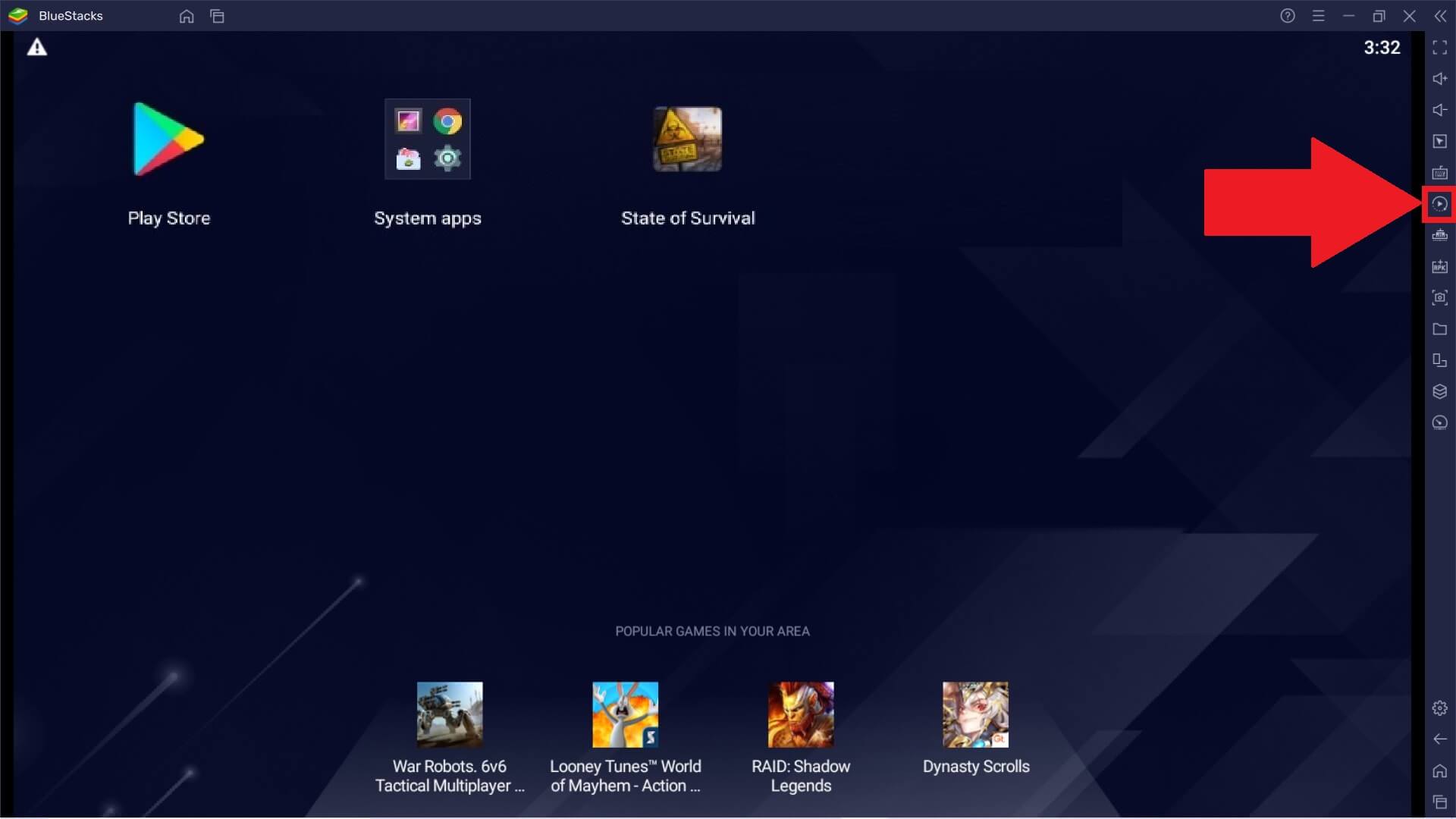
Trình quản lý macro trên BlueStacks cho phép bạn thực hiện nhiều chức năng hữu ích. Sau đây là cách sử dụng chúng.
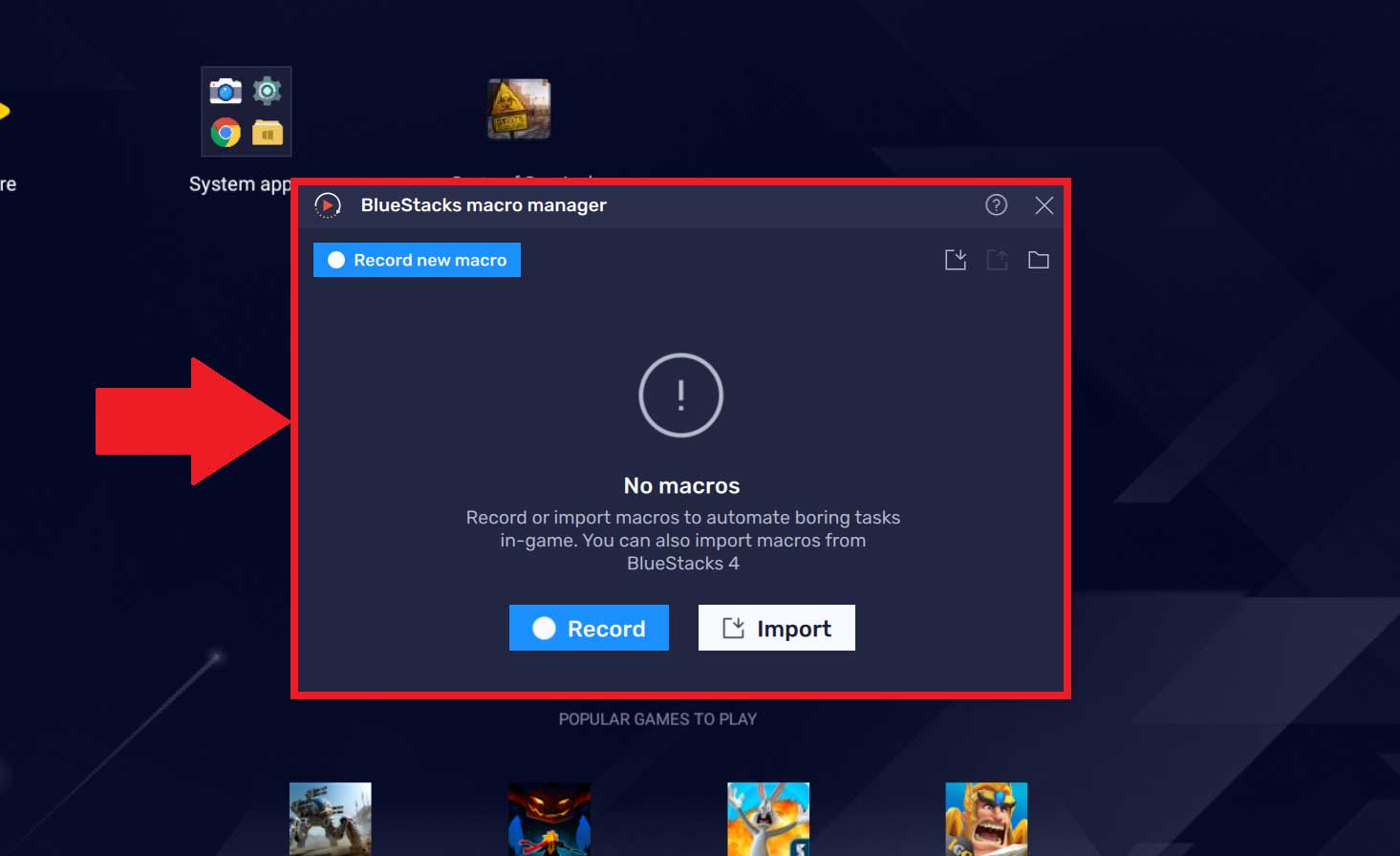
1. Click nút Record new macro.
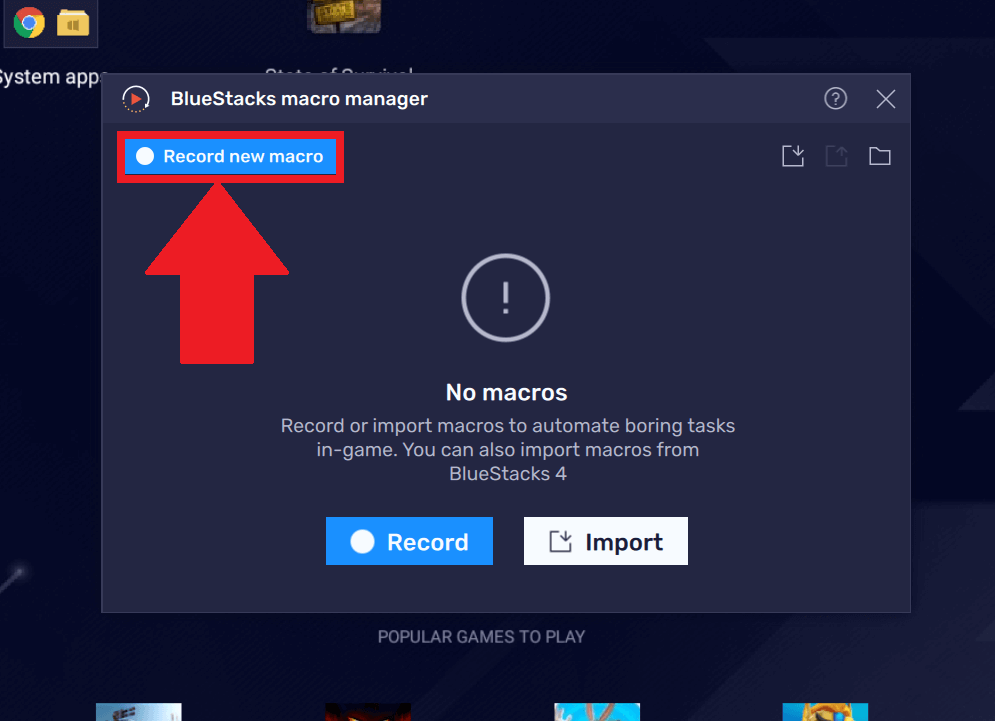
2. Bạn sẽ thấy chỉ báo công cụ ghi đang chạy ở thanh tác vụ phía trên cùng của cửa sổ BlueStacks 5. Bạn có thể Pause hoặc Stop bản ghi bằng các nút bấm tương ứng.
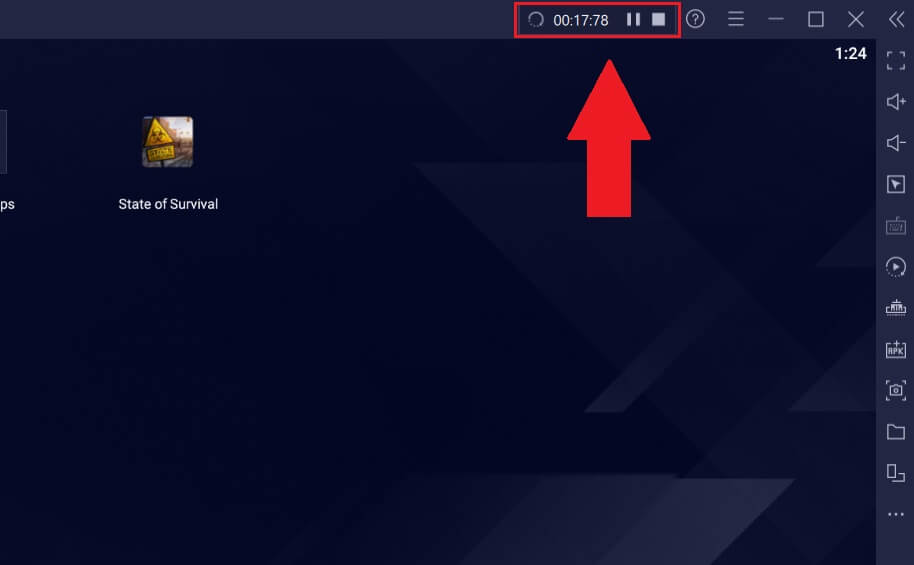
3. Click Stop sẽ dừng hoạt động ghi macro và một popup sẽ hiện ra. Cửa sổ này hiện danh sách toàn bộ macro bạn đã ghi trên BlueStack 5.
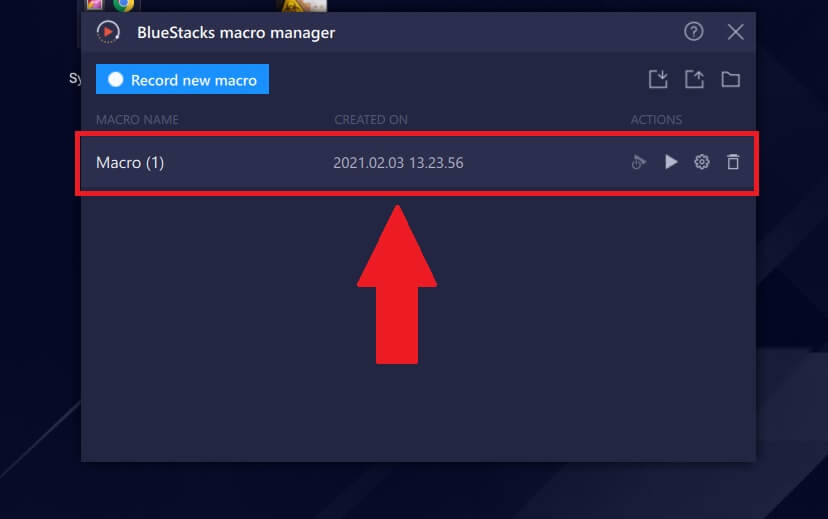
Để đổi lại tên một macro, trỏ chuột vào tên của nó. Click vào icon hình bút chì như hình minh họa bên dưới và nhập tên mới, rồi nhấn Enter. Thế là xong.
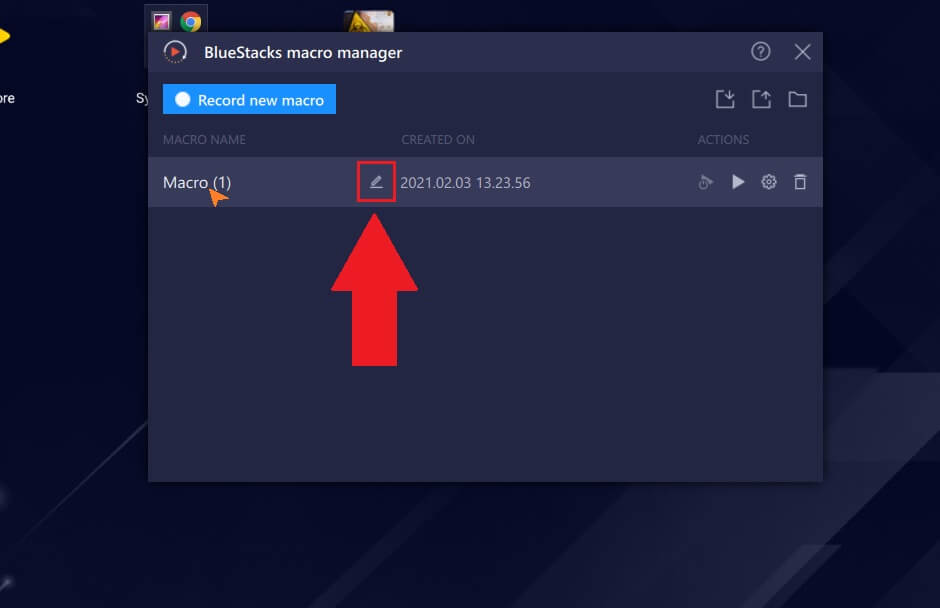
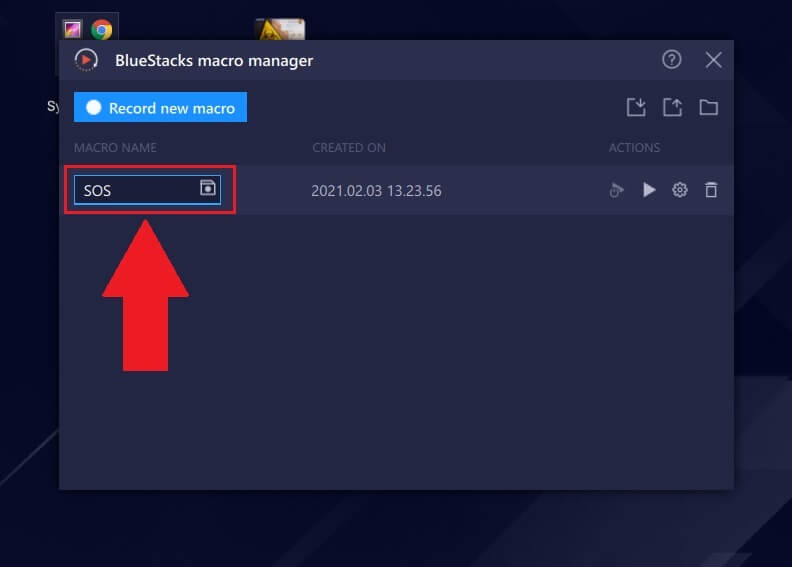
Để chạy một macro, click icon Play ở Action của nó. Các tác vụ đã được ghi lại trong macro sẽ ngay lập tức chạy lại theo thứ tự.
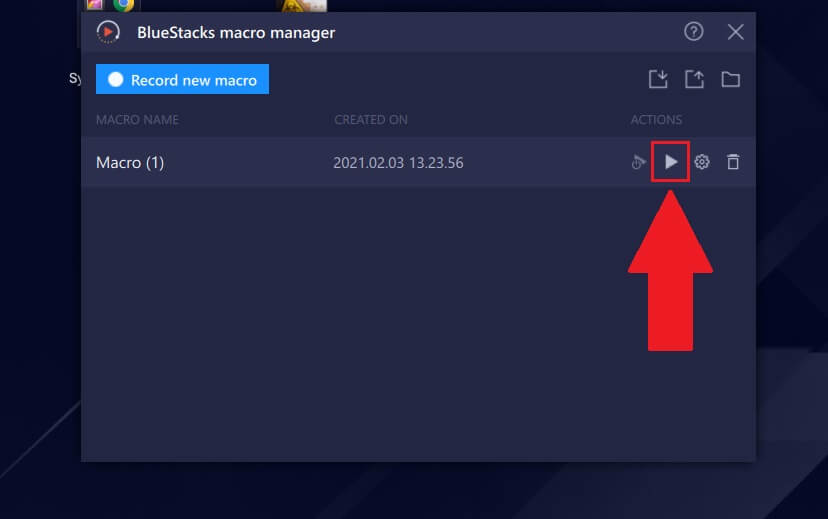
1. Để truy cập cài đặt này, click icon hình bánh răng ở phía trước một macro. Menu Settings sẽ hiện ra.
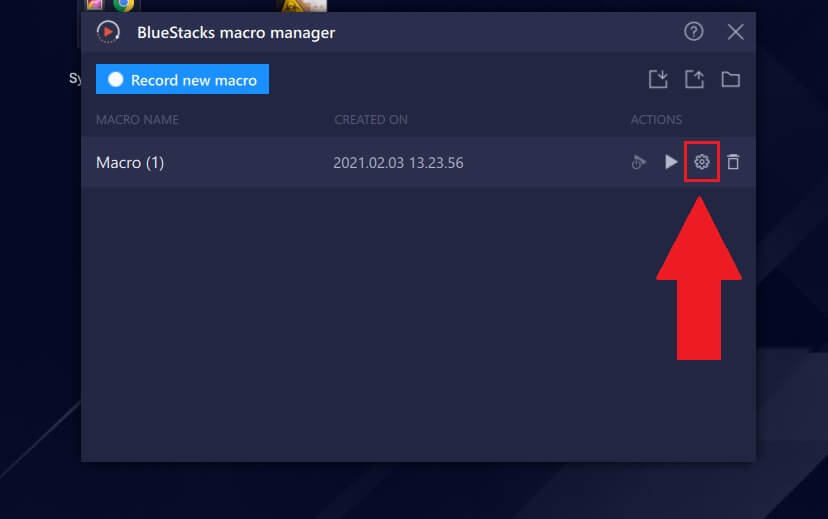
2. Menu Settings có các lựa chọn sau:
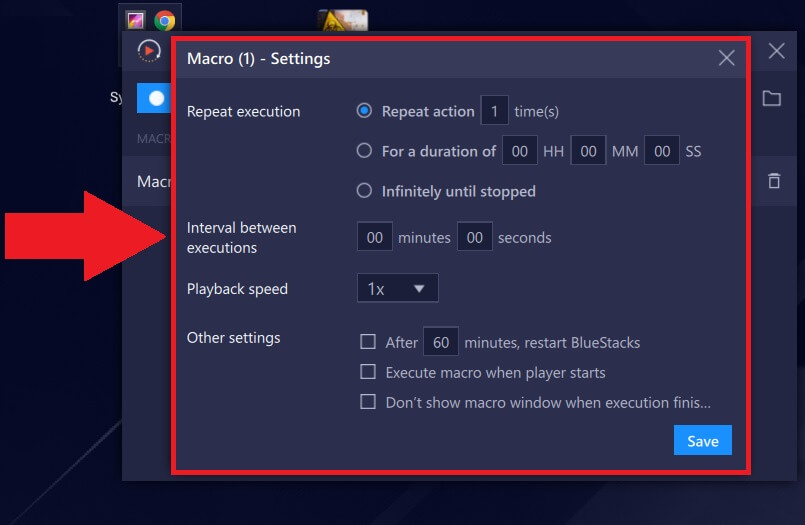
Repeat execution: Tùy chọn này cho phép bạn lặp lại các tác vụ macro theo tiêu chí sau:
Interval between executions: Macro này sẽ chỉ dừng trong khoảng thời gian được cung cấp (theo phút/giây) trước khi khởi động lại theo chuỗi.
Playback speed: Cung cấp tùy chọn tốc độ từ 0.5x tới 5x để macro có thể thực hiện hành động nhanh như ý muốn của người dùng.
Other Settings - Cài đặt khác:
3. Click Save để lưu cài đặt cho macro đó.
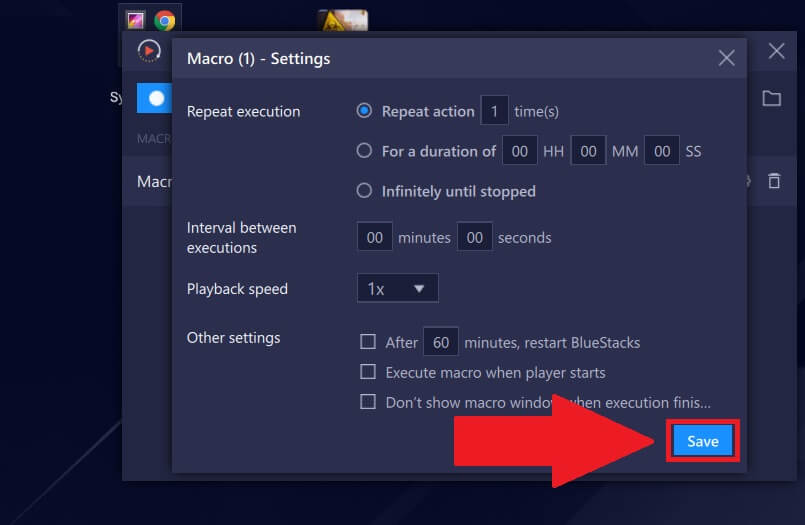
1. Click icon Import.
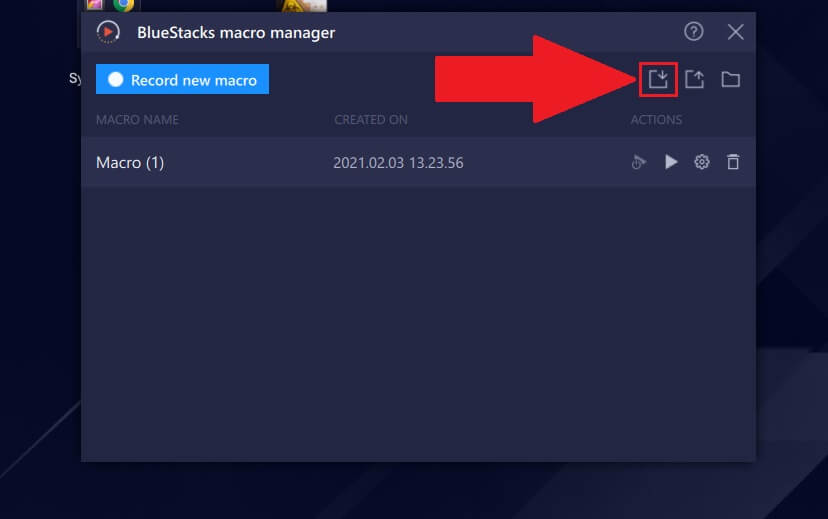
2. Một cửa sổ chọn file hiện ra. Tới vị trí macro đã lưu trên máy tính, chọn file macro có đuôi .json, rồi click Import.
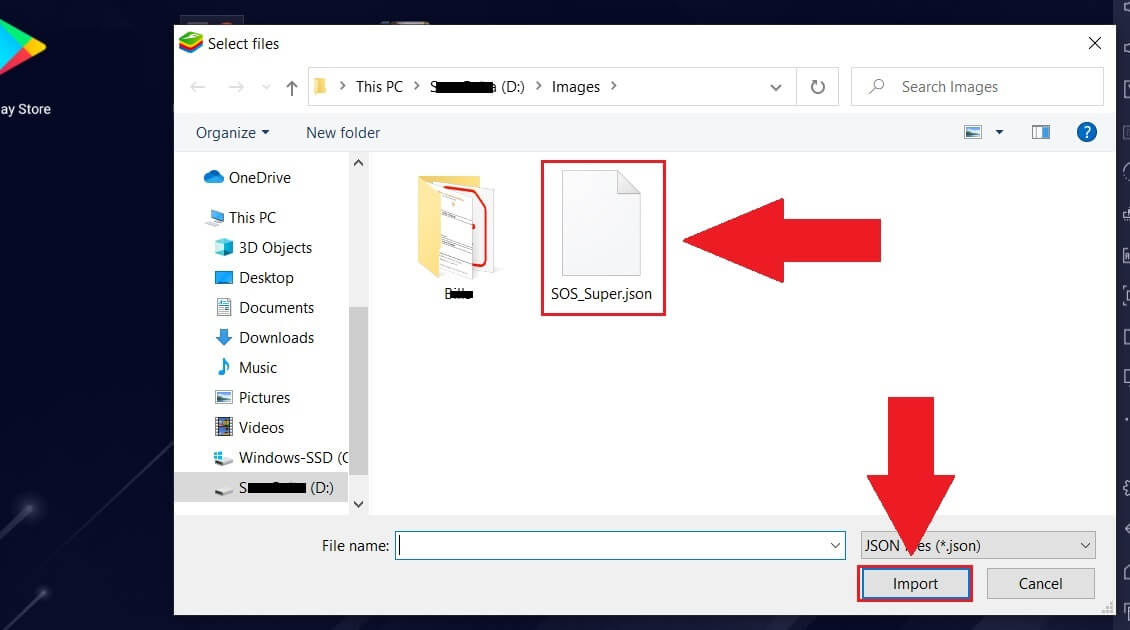
3. Macro đã nhập giờ sẽ sẵn sàng cho bạn sử dụng trong Macro Manager như hình bên dưới.
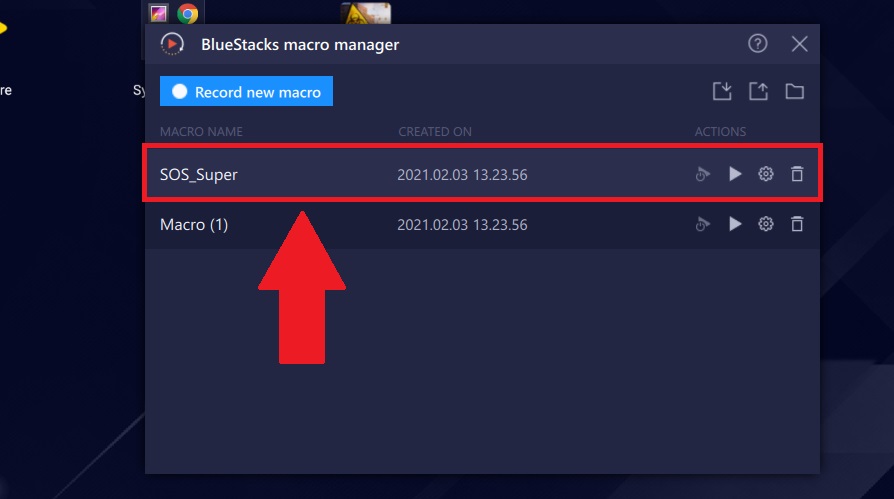
1. Để xuất một macro đã lưu trên máy tính vào BlueStacks 5, click icon Export.
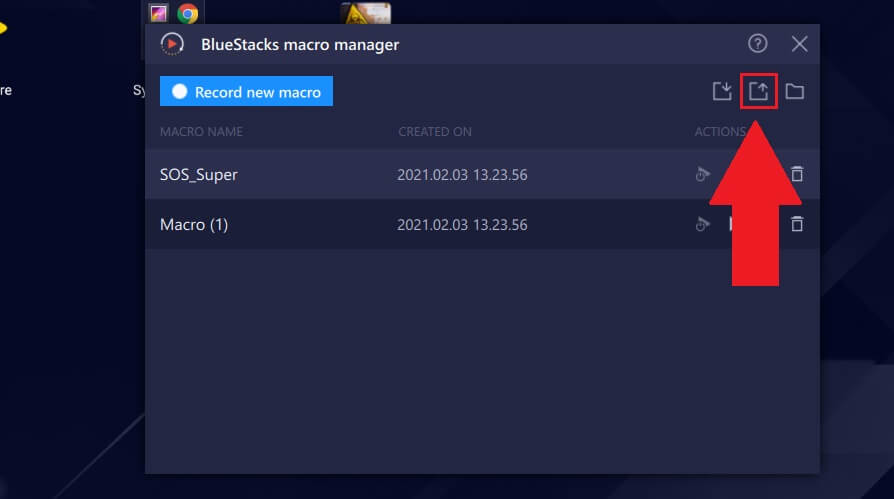
2. Chọn macro và click Export.
3. Sau đó bạn sẽ được yêu cầu chọn thư mục lưu macro. Click vào thư mục mong muốn, rồi nhấn Select Folder. Thế là xong. Giờ bạn chỉ cần click icon cạnh nút xuất hoặc tới vị trí đã lưu macro trên PC để mở nó.
Trên đây là cách dùng trình quản lý macro trên Bluestacks 5. Hi vọng bài viết hữu ích với các bạn.
Theo Nghị định 147/2024/ND-CP, bạn cần xác thực tài khoản trước khi sử dụng tính năng này. Chúng tôi sẽ gửi mã xác thực qua SMS hoặc Zalo tới số điện thoại mà bạn nhập dưới đây: